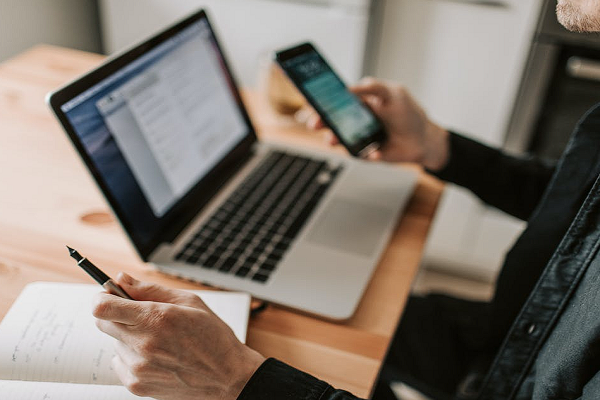Índice
Um guia detalhado sobre como começar a usar o WhatsApp Web em questão de minutos
Bem-vindo a este guia abrangente sobre como usar o WhatsApp Web para aprimorar sua experiência de comunicação. Se você é um usuário frequente do whatsApp da desktop em seu smartphone e ainda não explorou todas as funcionalidades do WhatsApp Web, este tutorial é para você. Vamos explorar em detalhes como escanear o código QR e utilizar o WhatsApp no seu computador. Prepare-se para se tornar um mestre no mundo do WhatsApp Web.
A Importância do WhatsApp Web
Antes de mergulharmos nas instruções detalhadas sobre como usar o WhatsApp Web, é fundamental entender por que essa ferramenta é tão importante. O WhatsApp Web é uma extensão do WhatsApp em seu smartphone, projetado para tornar a comunicação mais conveniente e acessível. Alguns dos benefícios incluem:
- Digitação mais rápida: É mais fácil digitar em um teclado de computador do que em uma tela de smartphone.
- Visualização aprimorada de mídia: Fotos e vídeos podem ser visualizados em uma tela maior.
- Gerenciamento eficiente de múltiplas conversas: Você pode administrar várias conversas simultaneamente no seu PC.
- Integração no ambiente de trabalho: Mantenha contato com amigos e familiares enquanto trabalha no computador.
Agora que entendemos a importância do WhatsApp Web, vamos seguir adiante e aprender como utilizá-lo de forma eficaz.
Passo 1: Abra o Navegador e Acesse o WhatsApp Web
Primeiramente, abra o navegador em seu computador, como o Google Chrome, Mozilla Firefox, Microsoft Edge ou outro de sua preferência. Na barra de pesquisa, digite “WhatsApp Web” ou acesse diretamente o site oficial em web.whatsapp.com.
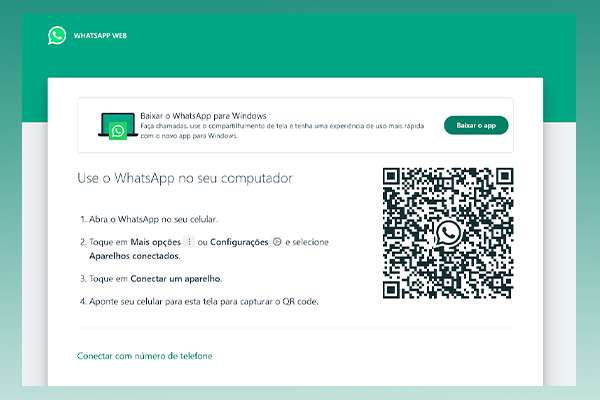
Passo 2: Acesse o WhatsApp em Seu Smartphone
Pegue o seu smartphone e abra o aplicativo WhatsApp. Toque nos três pontos verticais no canto superior direito (menu) e selecione a opção “WhatsApp Web”. Se estiver usando um iPhone, vá para as configurações do WhatsApp e escolha a opção “WhatsApp Web/Desktop”.
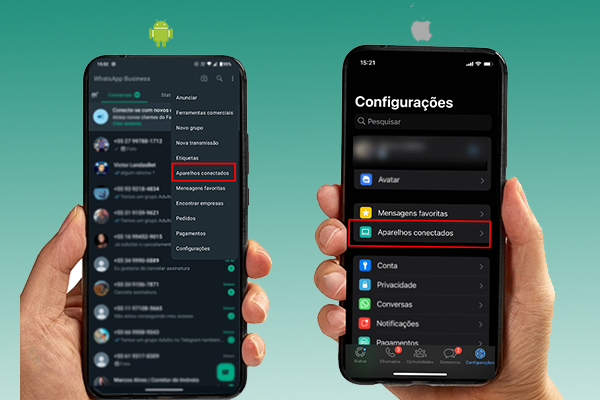
Passo 3: Escaneie o Código QR
Ao selecionar a opção “WhatsApp Web” em seu smartphone, a câmera do dispositivo será ativada. Utilize-a para escanear o código QR exibido na tela do seu computador. Esse código QR é o método de autenticação que permite a conexão entre os dois dispositivos.
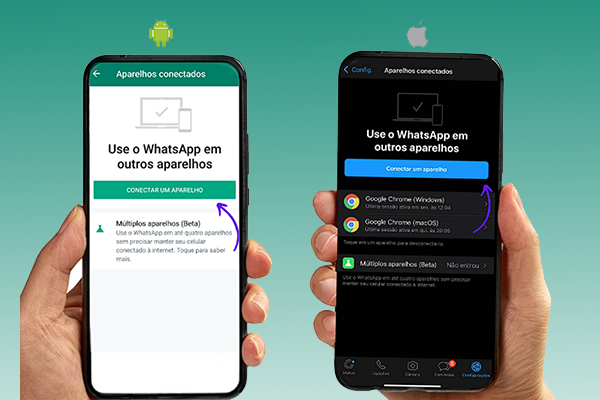
Passo 4: Aproveite o WhatsApp no Seu Computador
Após escanear com sucesso o código QR, o WhatsApp Web será ativado no navegador do seu computador. Você verá todas as suas conversas, contatos e grupos na tela do PC. Agora, você pode começar a enviar mensagens, compartilhar fotos, vídeos e até mesmo realizar chamadas de áudio e vídeo diretamente do seu computador.
Recursos e Dicas Úteis para o WhatsApp Web
Agora que você está usando o WhatsApp Web, é importante conhecer alguns recursos e dicas para aproveitar ao máximo essa plataforma:
- Notificações: O WhatsApp Web permite que você receba notificações de mensagens diretamente na barra de tarefas do seu computador.
- Atalhos de Teclado: Utilize atalhos de teclado para agilizar a navegação, como Ctrl + N para iniciar uma nova conversa.
- Múltiplas Abas: Você pode manter várias abas do WhatsApp Web abertas simultaneamente para alternar facilmente entre diferentes conversas.
- Atualize Seu Status: Atualize seu status diretamente no WhatsApp Web para que seus contatos saibam o que você está fazendo.
Segurança e Privacidade no WhatsApp Web
Manter a segurança e a privacidade é crucial ao usar o WhatsApp Web. Certifique-se de sempre encerrar a sessão no seu computador quando terminar de usá-lo, especialmente em computadores públicos ou compartilhados. Você pode fazer isso indo para as configurações do WhatsApp no seu smartphone e escolhendo “WhatsApp Web” para visualizar todas as sessões ativas e encerrá-las conforme necessário.
Conclusão: WhatsApp Web – Comunicando-se com Facilidade
O WhatsApp Web é uma extensão poderosa do aplicativo móvel que torna a comunicação mais eficiente e conveniente. Seguindo os passos simples que descrevemos neste tutorial, você pode acessar suas conversas do WhatsApp diretamente no seu computador, aproveitando recursos adicionais e a comodidade de digitar em um teclado de tamanho completo.
Agora que você sabe como escanear o código QR e usar o WhatsApp Web, aproveite ao máximo essa ferramenta para manter contato com amigos e familiares, mesmo enquanto trabalha no computador. Sua experiência de comunicação nunca mais será a mesma! O WhatsApp Web, também conhecido como zap web, whats web, webwhats, wpp web, whatsapp web entrar, watsap web e whats app web, está pronto para melhorar sua forma de se comunicar. Aproveite e explore todas as funcionalidades que ele oferece, tornando suas conversas mais acessíveis e práticas. Afinal, a comunicação é essencial em nosso mundo conectado.